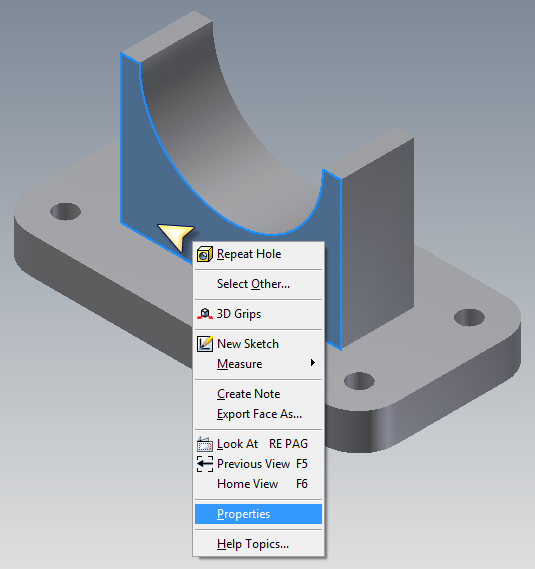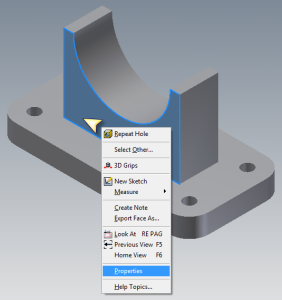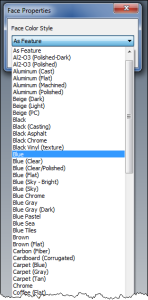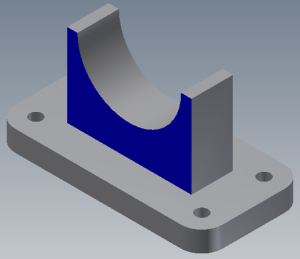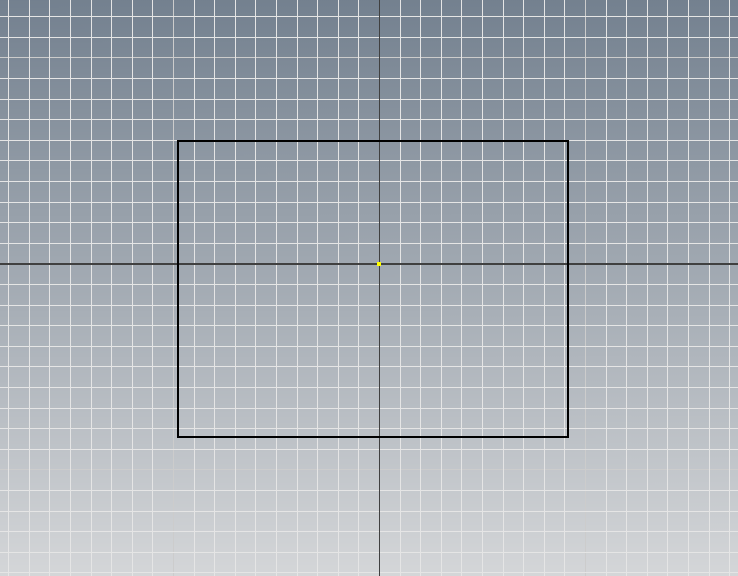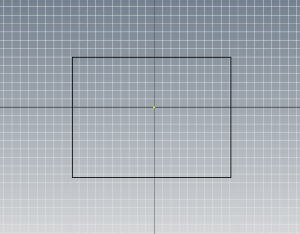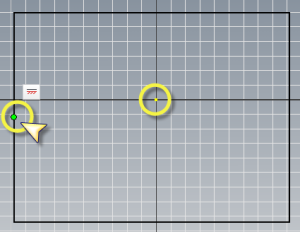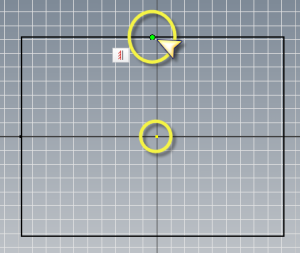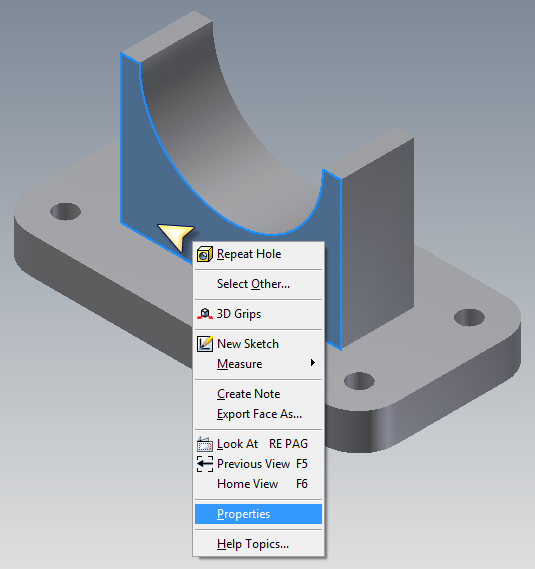
por Luis Andueza | 2 Nov, 2010 | Inventor, Tips
En esta entrada aprenderemos como cambiar el color a una cara de la pieza que tengamos.
1.- Hacer clic con el botón derecho del ratón sobre la cara que queremos cambiar de color, y del menú desplegable seleccionamos propiedades.
2.- Ahora nos aparece un menú de lista, donde podemos seleccionar el color que queramos. Hacemos clic en OK. Y eso es todo, ya hemos cambiado el color a una cara.
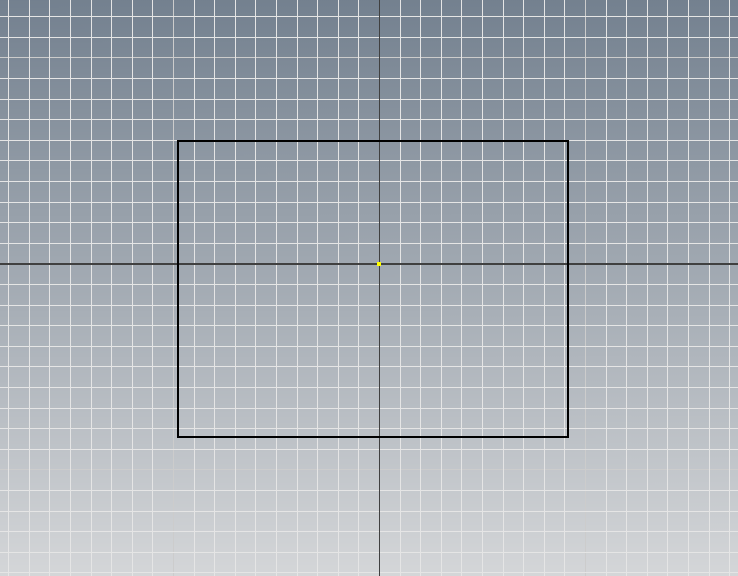
por Luis Andueza | 29 Oct, 2010 | Inventor, Tips
Para comenzar con las entradas en este Blog les traigo un pequeño consejo sobre como centrar un rectángulo con respecto al origen utilizando el programa Autodesk Inventor.
1.- Dibujar el rectángulo lo más centrado que se pueda con respecto al punto del origen.
2.- Con la restricción de horizontalidad se selecciona el punto medio sobre una de las líneas verticales del rectángulo y luego el punto del origen.
3.- Ahora con la restricción de verticalidad se selecciona el punto medio sobre una de las líneas horizontales del rectángulo y luego el origen.
4.- Ya con esto se tiene el rectángulo centrado con respecto al origen, sin importar las dimensiones que se apliquen.